Win7打开360浏览器出现“360se.exe损坏的图像”三种解决办法
来源:game773整合
时间:2024-01-29
小编:773游戏
最近有用户在Win7系统下打开360浏览器出现360se.exe损坏的图像,提示”aticfx32.dll被指定在windows上运行,或者它包含错误的错误。请尝试使用原始安装媒体重新安装程序,或联系您的系统管理员或软件供应商以获取支持“。很多人不知道怎么解决?下面我分享Win7打开360浏览器出现“360se.exe损坏的图像”三种解决方法。
推荐:win7旗舰版系统下载
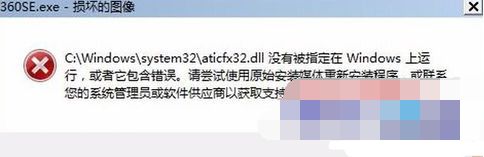
解决方法一:重新注册Win7所有DLL文件
1、我们可以进行完全注册系统dll文件的操作,在运行中输入CMD,点击确定或按回车键,打开管理员命令提示符窗口;
2、复制粘贴命令:for %1 in (%windir%\system32\*.dll) do regsvr32.exe /s %1到命令提示符中;粘贴后,按回车键执行;

4、会开始注册系统中的dll文件,窗口中会不断滚动,稍等一会儿,直到停止,退出命令提示符即可。
方法二:复制相应DLL文件到系统中
1、下载文件aticfx32.dll,版本号为8.17.10.8; 网上搜索
2、将aticfx32.dll放到提示丢失的文件的程序目录下。
3、不同操作系统的位置为:
WinXP/Win7/8(32位):C:\Windows\System32
Win7/8(64位):C:\Windows\SysWOW64
复制到相应的目录,并替换之前的文件即可。
方法三:重新安装显卡驱动
aticfx32.dll是显卡驱动中的一个文件,重新安装可以解决该问题。
上面是Win7打开360浏览器出现“360se.exe损坏的图像”三种解决方法的全部内容了,文章的版权归原作者所有,如有侵犯您的权利,请及时联系本站删除,更多360se相关资讯,请关注收藏773游戏网。
下一篇:最后一页














